Intune 中LAPS原則的報告
將裝置指派 Microsoft Intune Windows LAPS 原則之後,您可以從 Microsoft Intune 系統管理中心內檢視原則詳細數據。 LAPS 的報告包含指派 LAPS 原則的裝置和使用者的詳細數據、成功、錯誤或衝突等原則設定的狀態,以及哪些裝置擱置提交指派原則的裝置狀態。
Windows LAPS 原則的報告位於帳戶保護原則的 [端點安全性] 節點中。 Intune 系統管理中心的 [報告] 節點沒有適用於 Windows LAPS 的專用報表。
LAPS 原則報告
您可以使用 LAPS 原則報告來檢視 LAPS 原則的設定和指派,以及鑽研並識別導致裝置無法套用原則的衝突來源。
若要使用報告,請登入 Intune 系統管理中心,並流覽至 [帳戶保護原則] 節點。 (端點安全>性帳戶保護) 。 您可以在這裏檢視所有帳戶保護原則的清單,包括使用本機 系統管理員密碼解決方案的 LAPS 原則 (Windows LAPS) 配置檔。 您可以依 [原則 類型 ] 資料列來識別設定檔:
當您從原則清單中選取任何數據列時,Intune 會顯示該原則的詳細數據,包括:
裝置和使用者簽入狀態的摘要,其中顯示原則的目標裝置計數,以及成功報告狀態、發生錯誤或衝突等的裝置計數。
標示為 [ 檢視報表 ] 的連結,可為已指派原則的每個裝置或使用者開啟詳細報告。 此報告可協助您了解原則組態,並識別可能阻止原則套用至裝置的衝突來源。
每個原則都包含可用來調查 LAPS 報表特定層面的磚:
裝置指派狀態 - 此圖格會開啟自定義報表,您可以用來檢閱指派狀態子集的詳細數據,例如狀態為 [成功]、[衝突] 的裝置,或是尚未回報狀態的裝置。
若要使用此報表選項,請選取一或多個 [ 指派狀態 選項],然後選取 [ 再次產生 ] 以執行報表以取得目前的詳細數據。
您看到的結果是可從 [ 檢視報 表] 選項取得的結果子集。 此自定義檢視支援鑽研裝置詳細數據,以檢視針對此報表選取之所選指派狀態的詳細資訊。
每個設定狀態 - 列出原則中每個設定的報表,以及套用設定成功、發生錯誤或衝突的裝置計數。 此報表檢視不支援深入瞭解詳細數據。
下圖顯示名為 LAPSSHTest 的原則實例。 當我們使用 [ 檢視報 表] 按鈕深入瞭解以取得詳細資訊時,會使用此原則來檢查您可學到的內容:
檢視原則的詳細數據時,請選取 [ 檢視報表 ] 按鈕,以檢視可識別指派原則之每個裝置的清單。 裝置清單包含下列資訊:
裝置名稱 - 指派此原則的裝置。
登入使用者 – 識別上次報告原則狀態時登入裝置的用戶名稱。
簽入狀態 - 裝置的原則狀態。 在下列範例中,裝置會顯示 [ 衝突] 狀態。 衝突表示指派給此裝置的一或多個其他原則會針對設定使用不同的組態。
篩選器
上次報告修改時間 – 上次更新原則的時間。
在下圖中,我們看到我們的範例原則已指派給單一裝置。 檢視也會顯示裝置簽 入狀態發生衝突:
當您從 [裝置名稱] 資料行中選取裝置名稱時 Intune 會顯示指派給該裝置之設定的詳細數據。 在下圖中,我們看到我們選取的裝置有兩個指派的設定。 在這兩個設定中, [密碼存留期天 數] 會根據 [設定狀態] 數據行識別為發生衝突。 當您從 [設定名稱] 資料行選取設定時,Intune 會開啟 [設定詳細數據] 窗格,您可以在其中檢視該設定的詳細數據。
在下圖中,已選取 [密碼存留期日 ],以便深入瞭解其衝突:
[設定詳細數據] 窗格會顯示選取的設定 [ 密碼存留期日] 是透過兩個配置檔進行設定,一個名為 LAPSSHTest (我們) 檢視的配置檔,另一個名為 Lapsshtestapril。
當 發生衝突的來源配置檔 現在依名稱識別時,您可以回到原則清單,以檢視 密碼存留期日、從每個日期進行設定,並解決衝突。
事件和稽核記錄
當您使用 Intune 原則來管理 Windows LAPS 時,會稽核下列事件並登入 Microsoft Entra ID:
- 由原則管理的自動密碼輪替
- 透過裝置動作手動進行密碼輪替。
- 檢視帳戶密碼的要求。
如需 Microsoft Entra 事件記錄的相關信息,請參閱什麼是 Microsoft Entra 稽核記錄。
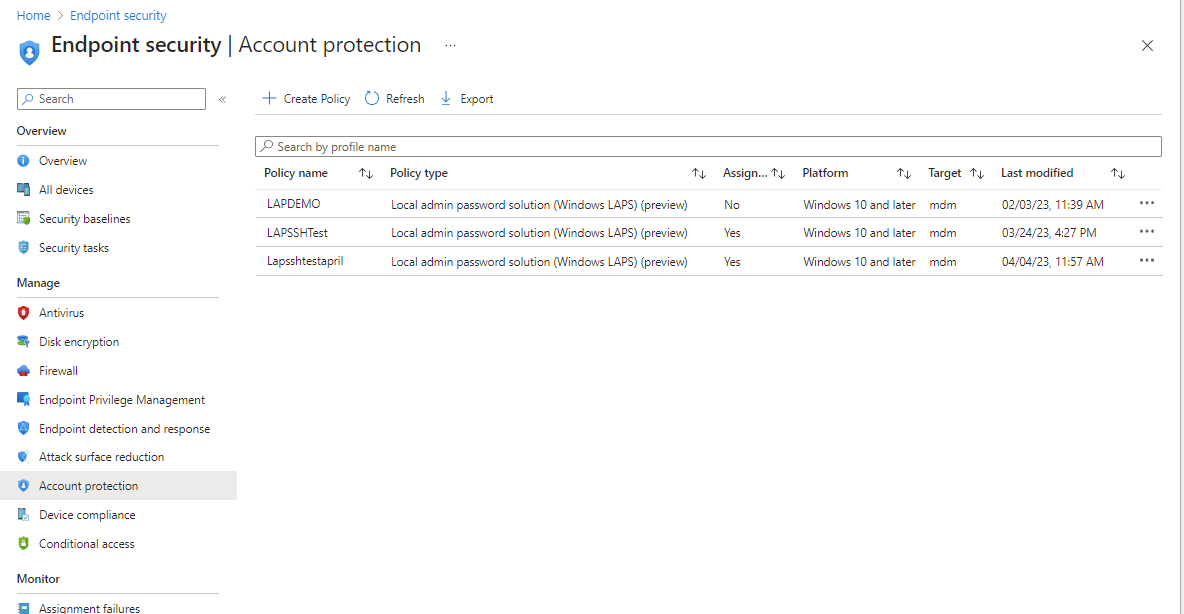
![Windows LAPS 原則的 [裝置和使用者簽入狀態] 檢視螢幕快照。](media/windows-laps-reports/check-in-status.png)
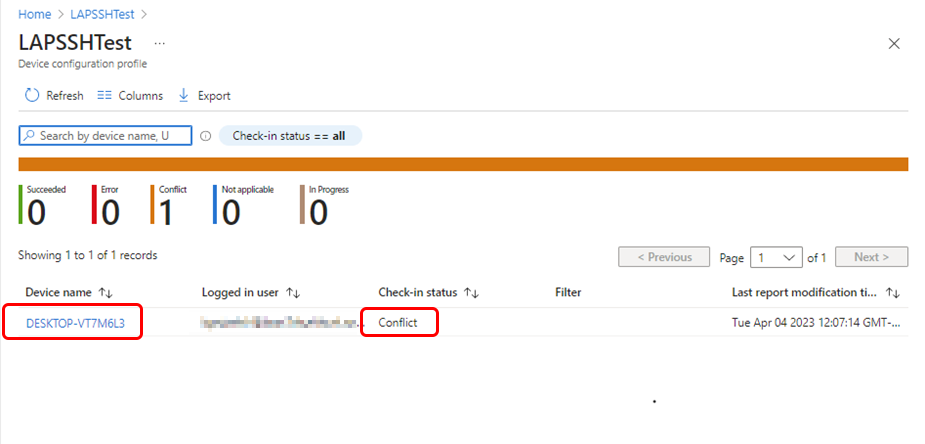
![來自 LAPS 原則設定的螢幕快照,其中包含 [設定詳細數據] 窗格。](media/windows-laps-reports/profile-settings.png)